집 >소프트웨어 튜토리얼 >모바일 애플리케이션 >c 드라이브를 제외하고 다른 모든 드라이브가 사라졌을 때 win10을 복구하는 방법 초보자는 다음을 읽어야 합니다. 여러 드라이브가 사라졌을 때 win10을 복구하는 방법.
c 드라이브를 제외하고 다른 모든 드라이브가 사라졌을 때 win10을 복구하는 방법 초보자는 다음을 읽어야 합니다. 여러 드라이브가 사라졌을 때 win10을 복구하는 방법.
- 王林앞으로
- 2024-02-06 22:20:081779검색
php editor Strawberry는 Win10 시스템에서 드라이브 문자가 사라지는 문제를 해결하는 방법을 소개합니다. Win10 시스템을 사용하다 보면 C드라이브가 아닌 다른 드라이브 문자가 갑자기 사라지는 경우가 있는데, 이는 초보자에게 혼란스러운 문제가 될 수 있습니다. 하지만 걱정하지 마세요. 잃어버린 드라이브 문자를 복구하는 데 도움이 되는 여러 가지 방법이 있습니다. 다음으로 이러한 방법을 자세히 소개하여 도움이 되기를 바랍니다.
허공에서 사라진 Windows 10 디스크를 복구하는 방법, 허공에서 사라진 Windows 10 디스크를 복구하는 방법을 살펴보겠습니다.
이 문제는 컴퓨터에 여러 시스템이 설치된 경우 발생할 수 있습니다. 한 시스템이 시작되면 다른 시스템의 디스크는 숨겨집니다.
1. 시스템 바탕화면에서 이 컴퓨터-관리-디스크 관리를 마우스 오른쪽 버튼으로 클릭하세요. 해당 오른쪽 창에서 Win10-1803 시스템을 설치하는 데 사용된 디스크 기호가 사라진 것을 확인할 수 있습니다.
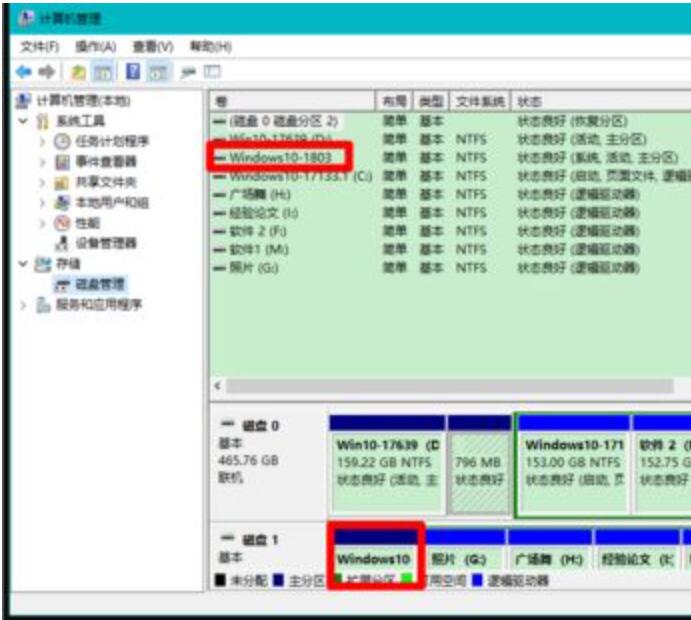
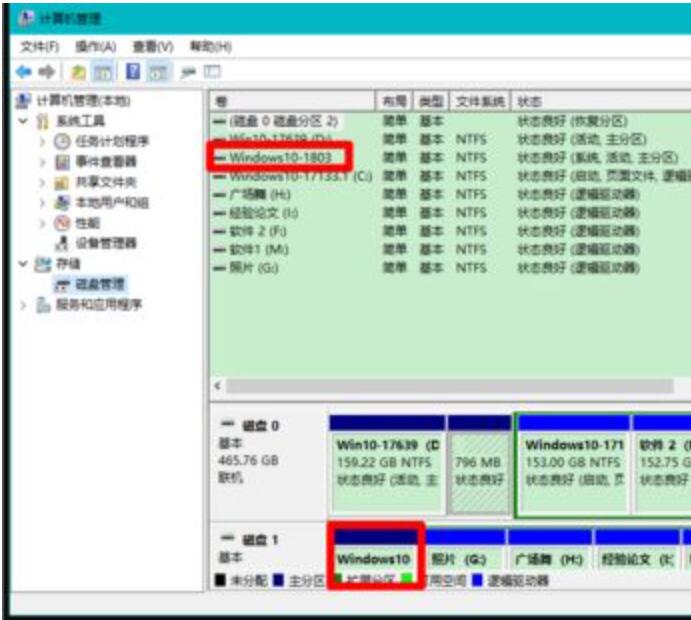
2. Win10-1803을 마우스 오른쪽 버튼으로 클릭하고 오른쪽 클릭 메뉴에서 "드라이브 문자 및 경로 변경"을 클릭합니다.
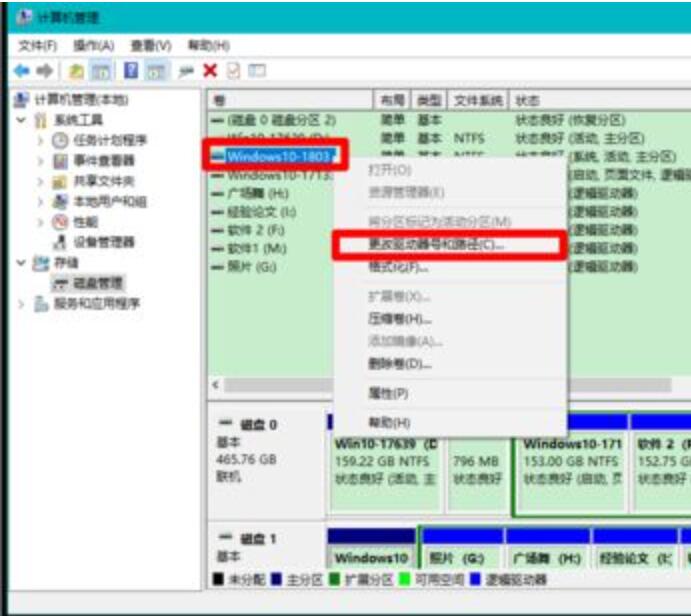
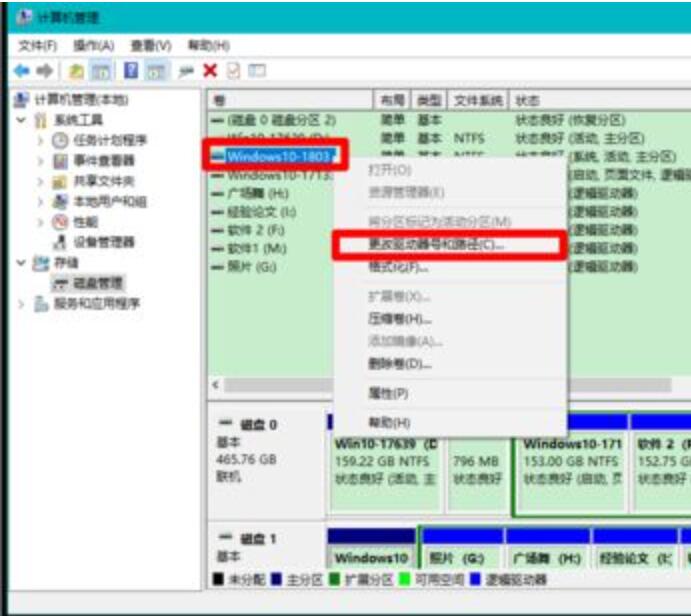
3. Win10-1803의 드라이브 문자와 경로를 변경하려면 팝업 대화 상자에서 "추가"를 클릭하세요.
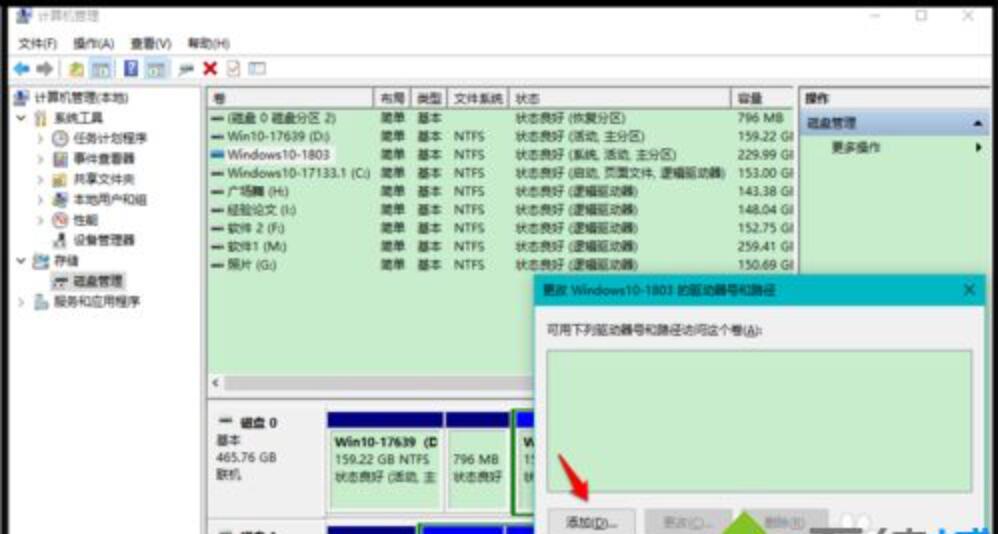
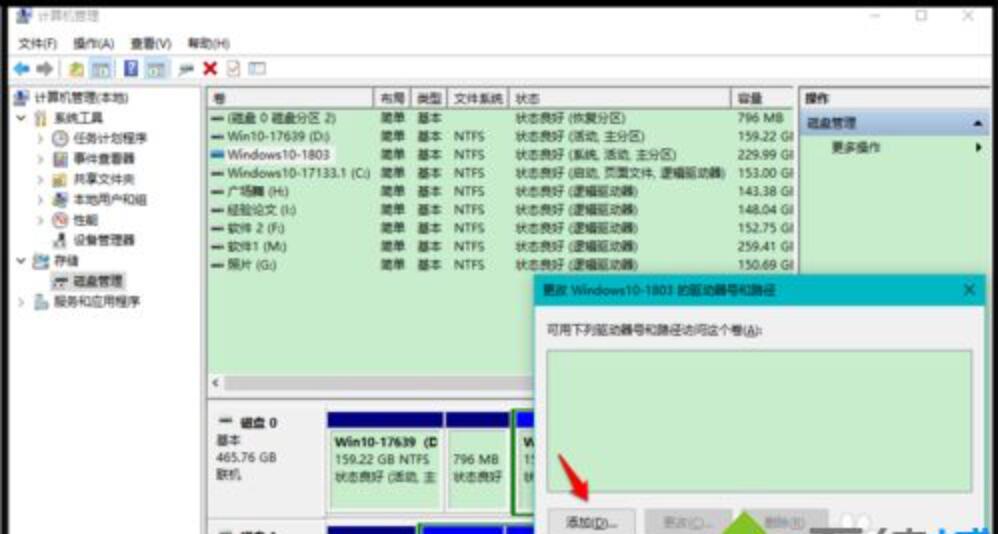
4. 계속해서 나타나는 "드라이브 문자 또는 경로 추가" 대화 상자에서 다음과 같은 드라이브 문자-E가 할당된 것을 확인하고 "확인"을 클릭합니다.
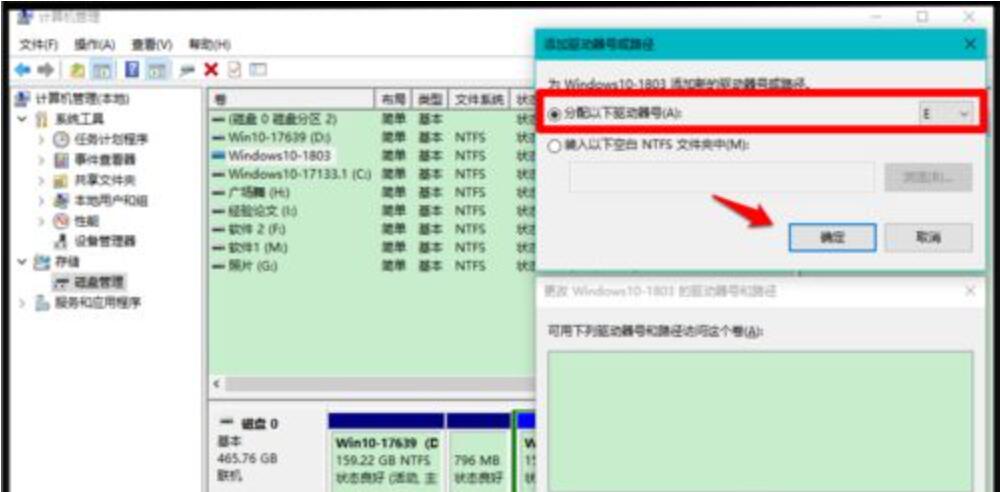
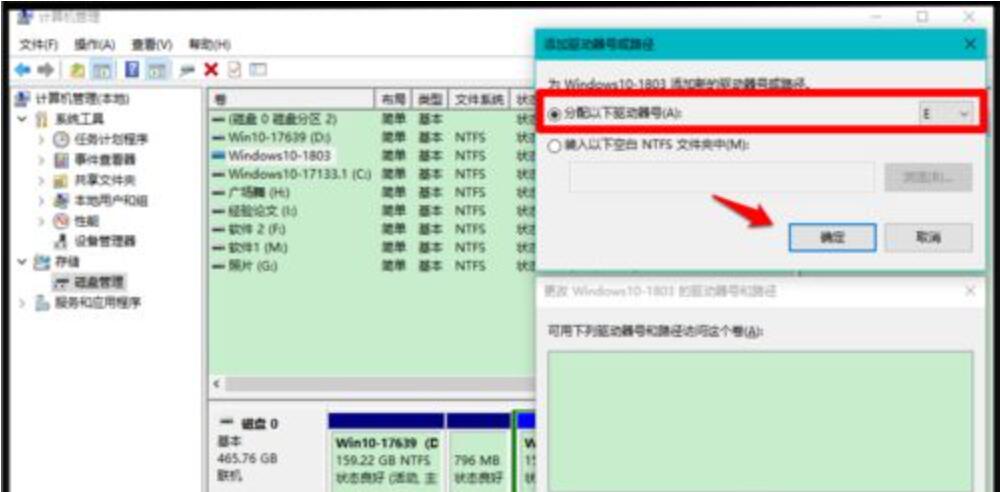
5. 컴퓨터 관리 창으로 돌아가면 Win10-1803 시스템 디스크의 드라이브 문자가 E인 것을 확인할 수 있습니다.
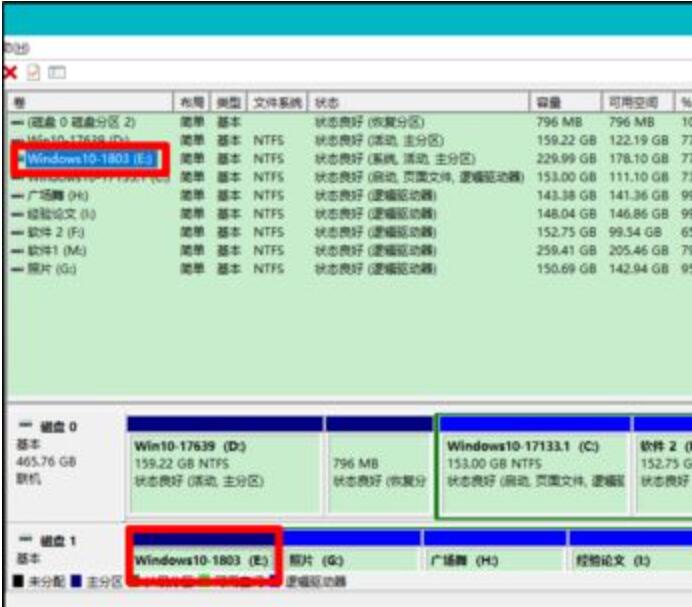
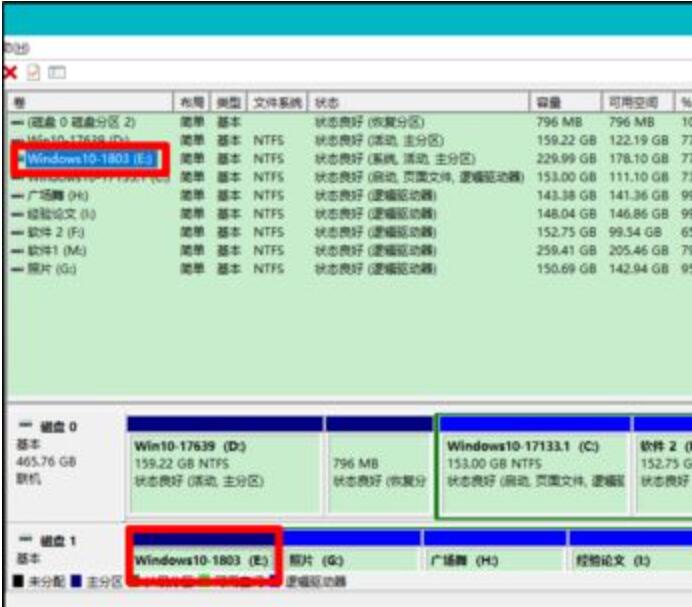
6. 리소스 관리자를 다시 시작하면 Win10-1803 시스템이 설치된 디스크 E:가 복원된 것을 확인할 수 있습니다.
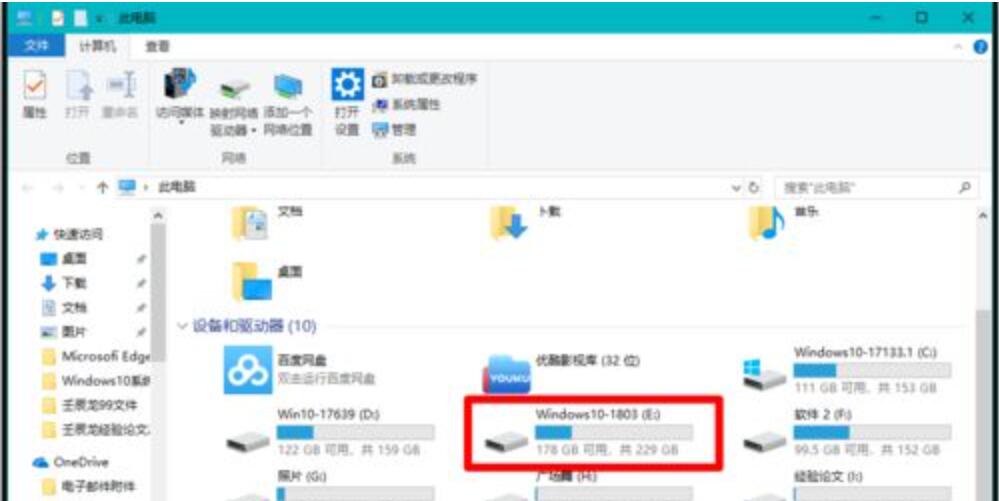
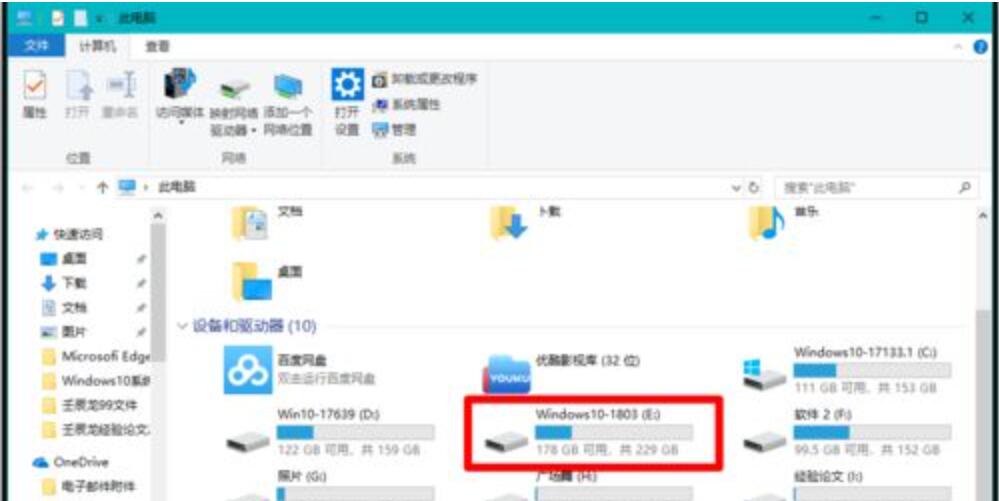
위 내용은 c 드라이브를 제외하고 다른 모든 드라이브가 사라졌을 때 win10을 복구하는 방법 초보자는 다음을 읽어야 합니다. 여러 드라이브가 사라졌을 때 win10을 복구하는 방법.의 상세 내용입니다. 자세한 내용은 PHP 중국어 웹사이트의 기타 관련 기사를 참조하세요!

